Видалення вірусу svchost exe із системи Windows. Видалення вірусу svchost exe із системи Windows Що робити з файлами svchost
Ні для кого з користувачів Windowsне секрет, що при зависанні або гальмуванні комп'ютера в першу чергу потрібно заглянути в «Диспетчер завдань», щоб завершити в ньому процеси, що обтяжують систему. Завдання, скажімо так, для першокласників: начебто плавали і знаємо, що там і як. Однак зазирнувши в черговий раз у горезвісний диспетчер, багато користувачів, на свій подив, чи не вперше помічають, що до перевантаження центрального процесораведе такий собі процес svchost.exe, який, увага, відображається не в одній, а відразу в 4-х, а то й більше рядках:

Ну ось самі подумайте, яка інша реакція в цей момент може бути, крім паніки від думки, що на улюбленому ПК оселився вірус? Адже на пам'яті ніколи не було, щоб системні процеси дублювалися в «Диспетчері завдань»! Однак перш ніж в жаху шукати рішення, як би так швидше видалити svchost.exe з комп'ютера, потрібно розібратися з тим, чи це вірус насправді чи ні.
Крок № 1: Виявляємо віруси
Мабуть, варто відразу зазначити, що процес svchost.exe сам по собі ніякої загрози для Windows не несе, хоч би як це здавалося дивно. За фактом призначений він для запуску вбудованих у систему служб, сервісів та різноманітних програм, які використовують у своїй роботі спеціальні DLL-бібліотеки. Однак виходячи з того, що таких системних служб на комп'ютері часто буває досить багато, виконання їх в одному процесі може бути дуже скрутним. Саме тому svchost.exe часто і запускається кілька разів, обслуговуючи окремі сервіси Windows.
Зрозуміло, що видаляти подібні процеси немає сенсу, оскільки їх відключення досить буде просто перезавантажити комп'ютер. В той же час повне видалення системного файлу svchost.exe може призвести до збоїв у роботі Windows, появі усіляких помилок та інших неполадок з віндою Тому виявивши ціле віяло svchost.exe в «Диспетчері завдань», відразу поспішати прощатися з ним не потрібно: все може бути набагато простіше.
Однак розслаблятися у цьому випадку теж не варто. Справа в тому, що під svchost.exe дійсно часто маскуються віруси, приносячи з собою дуже неприємні подарунки у вигляді:
- довільного виходу комп'ютера зі сплячого режиму;
- появи системної помилкипід час запуску додатків, відкриття дисковода чи читання диска;
- автоматичною перезавантаження Windows;
- безпричинного вимикання комп'ютера;
- гальмування ПК через завантаження ЦП більш як на 90%;
- спонтанного відкриття додатків та ін.
Виникає питання, а як у такому разі визначити, де вірус, а де нормальний системний процес svchost.exe? Відповідь проста – уважно до неї придивитися.
Так, першим дзвінком до того, що svchost.exe є вірусом, буде виконання цього процесу від імені користувача (у нормі він запускається від імені LOCAL SERVICE, SYSTEM (система) або NETWORK SERVICE). Щоб визначити це, достатньо на клавіатурі одночасно натиснути Ctrl+Shift+Esc, викликавши тим самим «Диспетчер завдань», потім вибрати у вікні вкладку «Процеси» і, зрештою, подивитися на дані, вказані в колонці «Користувач» для процесу svchost.exe:

Зазначу, що для цієї ж мети при бажанні можна використовувати і спеціальну програму Process Explorer, в якій відображається повна інформація про всі процеси, що виконуються на комп'ютері, в тому числі і про svchost.exe:

У той же час визначити, чи є загроза від svchost.exe, може допомогти місце розташування такого файлу. Запам'ятайте: в нормі він зберігається лише в одній із 4-х папок, розміщених на жорсткому диску, а саме в каталозі:
- WINDOWS\Prefetch
- WINDOWS\ServicePackFiles\i386
- WINDOWS\system32
- WINDOWS\winsxs
Відповідно, якщо svchost.exe знаходиться в якомусь іншому місці, наприклад, окремо в папці WINDOWS, будьте впевнені: перед вами справжнісінький вірус. При цьому перевірити, чи це так насправді, знову може допомогти «Диспетчер завдань». У цьому випадку після його запуску потрібно клікнути правою кнопкою по рядку з ім'ям процесу svchost.exe, вибрати в меню пункт «Властивості», а потім звернути увагу на поле «Розташування»:

Крім того, підказкою може стати і сама назва процесу. Так, будь-які відхилення від написання svchost.exe на ім'я образу можна сміливо розцінювати як приховану вірусну загрозу. Тому якщо бачите в диспетчері завдань такі процеси, як svhost.exe, svehost.exe, svxhost.exe, svchos1.exe, svchest.exe, svch0st.exe та інші значення з помилковим написанням, можете сміливо їх видаляти: це віруси.
Крок № 2: Видаляємо віруси у svchost.exe
Потрібно сказати, що через численні різновиди вірусів svchost.exe якогось універсального способу їх видалення з комп'ютера на сьогоднішній момент просто не існує. Зокрема, у вирішенні подібної проблеми може допомогти повна перевірка Windows встановленоюна ПК антивірусною програмою. Головне в цьому випадку перед її початком не забути:
- відключитися від локальної мережіта інтернету;
- завершити у «Диспетчері завдань» підозрілі процеси svchost.exe;
- очистити автозавантаження файлів svchost.exe. У цьому випадку від нас потрібно спочатку натиснути ÿ+R на клавіатурі, далі вбити в утиліту «Виконати» завдання msconfig, клацнути OK, а потім після вибору вкладки «Автозавантаження» у вікні перевірити наявність в ній svchost.exe:



При цьому, щоб ефект від лікування комп'ютера не виявився тимчасовим, в обов'язковому порядку потрібно подбати про встановлення та оновлення в Windows потужного антивірусу та firewall. Тільки так можна бути впевненим, що проблема зі шкідливим троянським файлом svchost.exe не повернеться назад до системи.
Питання від користувача
Добрий день.
У мене на комп'ютері встановлена ОС Windows 7, і останнім часом вона почала гальмувати. Досвідченим шляхом я виявив, що вантажить 2-ядерний процесор на 50%-100% процес "svchost.exe" (принаймні так показується в диспетчері завдань).
Пробував завершити цей процес, але з'являється помилка, і комп'ютер перезавантажується. Чи можна взагалі його завершувати і як зменшити навантаження від нього? Взагалі, навіщо він потрібний і чому так сильно вантажить систему?
Заздалегідь дякую.
Дмитро, Архангельськ
Доброго часу доби.
У всіх популярних версіях Windows (XP, Vista, 7, 8, 10) є цей спеціальний процес svchost.exe (прим.: його повна назва Generic Host Process for Win32 Services).
Використовується він як платформа для роботи різних сервісів та служб (тобто суто системний процес, який не бажано "чіпати", якщо у вас все працює в нормальному режимі).
Якщо відкриєтеДиспетчер завдань, то Ви побачите, що там кілька рядків з svchost.exe (що не дивно, тому що в Windows завжди працює безліч служб та програм: захисник Windows, оновлення ОС, служба шрифтів і т.д.). І цей процес вантажить ЦП найчастіше через якусь службу, яка почала не коректно працювати.
Крім цього, варто також відзначити, що багато вірусів замасковані під цей системний процес: адже якщо їх багато, то визначити який з них не справжній- не так просто для непідготовленого користувача.
І так розглянемо нижче, що можна зробити, якщо svchost.exe навантажує систему.
Вирішення проблеми з svchost.exe
Звичайно, порада банальна, але все ж таки проста, здавалося б, перезавантаження комп'ютера допомагає вирішити безліч проблем (у тому числі і цю 👌). Н
рідко при підключенні/відключенні периферійного обладнання, при збоях у роботі служб, драйверів - svchost.exe починає створювати зайве навантаження, яке "зникає" після перезавантаження ПК. Так, що пробуємо!
👉 Чи не вірус маскується під svchost.exe? Перевіряємо!
Як я вже зазначив трохи вище у статті, нерідко багато вірусів маскуються під цей системний процес. Відрізнити справжній процес svchost.exeвід вірусу – не завжди просто! 👀
Але ми зараз цим займемося (дуже бажано спочатку виключити вірусну активність, і якщо висока навантаження була пов'язана з цим, вже переходити до вирішення проблем зі службами).
Для початку відкрийте диспетчер завдань Windows (кнопки Ctrl+Shift+Esc або Ctrl+Alt+Del).
Потім відкрийте вкладку "Процеси", відсортуйте їх на ім'я і подивіться уважно: що написано навпроти кожного svchost.exeв графі "Користувач" (Скріншот нижче на допомогу 👇).

Диспетчер завдань (Windows 7) - перегляд процесів
👉 Відразу хочувідзначити, що не вдається "побачити" всі процеси в диспетчері завдань, і не завжди можна вловити, який з них "не справжній". Взагалі, набагато ефективніше для цієї справи використати спеціальну 👉 (її я не раз хвалив у своїх статтях...).
Запустивши утиліту AVZ (її, до речі, не потрібно встановлювати), відкрийте меню "Сервіс"та відкрийте "Диспетчер процесів" .
Потім також відсортуйте процеси на ім'я і знайдіть все svchost.exe. Зверніть увагу, що утиліта показує всі процеси (тому їх так багато).
👉 Важливо!
Усі нормальні svchost.exe AVZ позначає зеленим кольором. До того ж, у стовпчику "Опис"буде вказано, що це "Хост-процес...", "Виробник" - "Корпорація Майкрософт...", " Повний шлях" - "C:\Windows\System32\svchost32.exe".

Якщо знайдете щось підозріле – спробуйте закрити цей процес, а потім перевірити комп'ютер повністю утилітою AVZ на віруси та трояни. Робиться це досить просто:

👉 В допомогу!
Найкращі антивіруси для захисту Windows -
👉 Яка служба навантажує сервіс-хост?
І так комп'ютер перевірений, вірусів немає, йдемо далі...
Знову відкриваємо диспетчер завдань (кнопки Ctrl+Shift+Esc) та шукаємо той svchost.exe, що вантажить процесор. Знайшовши його, натисніть правою кнопкою мишки по ньому та відкрийте посилання "Перейти до служб" (див. скріншот нижче 👇).

Таким чином вам здадуться всі служби, пов'язані з тим svchost-процесом, який навантажує ЦП.
Тепер почергово закривайте ці служби, дивлячись навантаження на процесор. Як тільки вона впаде- Ви знайшли службу, яка винна у навантаженні!
👉 Важливо!
У процесі закриття деяких служб, Windows може піти в перезавантаження. Тому краще запам'ятовуйте, що ви вже спробували закрити (щоб наступного разу закривати інші служби, пов'язані з цим процесом).

Коли буде знайдено службу, через яку високе навантаження – що робити?
Це найчастіше і досить важке питання. Справа в тому, що служб, через які може бути високе навантаження – досить багато. Дати універсальну пораду (або передбачити усі можливі варіанти) – нереально!
Якщо збій викликає другорядна служба, без якої ви можете легко обійтися - просто відключіть її (наприклад, часто каменем спотикання є служба Superfetch).
Якщо служба вам дуже потрібна (наприклад, вона пов'язана з аудіо- та відеообладнанням, з адаптерами мережі тощо)- Спробуйте замінити драйвер на обладнання (оновити або навпаки, поставити більш старий).
👉 Відключаємо центр оновлення, Superfetch (та ін. будь-які служби)
Дуже часто винуватцями високого навантаження від файлу svchostє служби "Центр оновлення" і "Superfetch" (Тому при цій проблемі - рекомендую їх відключити, хоча б на час для тесту).
Щоб вимкнути їх, необхідно відкрити вкладку "Служби" .
Як відкрити служби (універсальний спосіб):
- натиснути поєднання кнопок Win + R;
- ввести команду services.msc та натиснути Enter.

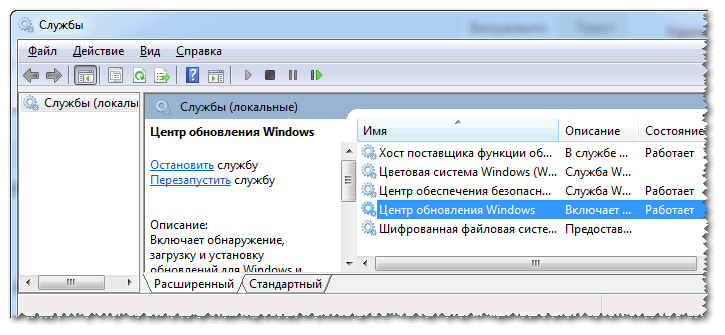
В графі "Тип запуску" поставте "Відключено", і в блоці "Стан"натисніть кнопку "Зупинити" .
Всі! Службу тепер вимкнено і запускати більше не буде!

👉 Важливо!
Будьте обережні і не відключайте все поспіль. У деяких випадках користувачі так захоплювалися відключенням служб, що потім не могли відновити працездатність Windows.
❺
👉 Відкат системи на кілька днів/тиждень тому
Якщо високе навантаження на процесор з'явилося нещодавно, і є контрольні точки відновлення - то можна спробувати запустити відновлення Windows і відкотити її в працездатний стан.
Незважаючи на те, що багато користувачів недооцінюють цей спосіб - він дуже ефективний і допомагає вирішити багато проблем.
Як запустити відновлення системи:

👉 В допомогу!
Докладніше про відновлення Windows (і розбір усіх типових питань) можете
❻
👉 Видалення папки Prefetch
Є ще один спосіб, який деяким допомагає вирішити проблему з svchost.
1) Потрібно знайти папку Prefetch (Прим.: на системному диску"C:\Windows")та видалити її.
2) Потім знайти папку Tasks (розташована таким шляхом "C:\Windows\System32")відкрити її і видалити всі файли з неї.
3) Після цієї процедури просто перезавантажте комп'ютер.
Примітка: даний спосібсуперечливий, використовуйте на свій страх та ризик.
 Сьогодні поговоримо про процес svchost.exe – що це таке, навіщо він потрібен і чому їх у диспетчері завдань може бути дуже багато?
Сьогодні поговоримо про процес svchost.exe – що це таке, навіщо він потрібен і чому їх у диспетчері завдань може бути дуже багато?
Багато користувачів, коли бачать дуже багато таких процесів у себе, то думають - це точно вірус у їх системі, особливо коли svchost.exe вантажить процесор, вантажить Windows.. але якщо svchost.exe вантажить систему, то це може бути цілком нормальним явищем ! Чому? Якщо наприклад у вас не особливо потужний комп'ютер, то після установки Windows 7 можливо, що ви стикалися з таким глюком - ось встановили і через деякий час (за умови, що інтернет підключений) процес svchost.exe починає вантажити систему. Чому? Це пов'язано з першим оновленням - як правило, цих оновлень багато і всіх їх потрібно встановити! Не знаю як у Windows 8, але у Windows 10 цю проблему начебто вже вирішено!
А ще буває так, що svchost.exe починає так вантажити Windows, що сам комп'ютер вже вживає заходів – включає вентилятори на повну котушку!
Отже, тепер власне про те, чи таке svchost.exe? Це системний модуль Generic Host Process for Win32 Services, і найголовніше, що цей процес є дуже важливим для системи! Його в жодному разі не можна вимикати самостійно, тобто в диспетчері завдань не смійте його завершувати! Він є головною частиною при взаємодії програм, служб із dll-бібліотеками (в яких функції для роботи), і це лише одне з головних його завдань.
Процесів svchost.exe може бути дуже багато, аж до декількох десятків. До речі, я ось експериментував у Windows XP зі службами і дійшов висновку, що чим менше їх працюють, тим менше процесів svchost.exe, у новіших версіях Windows думаю також. Але служби не рекомендую відключати, оскільки при відключенні деяких можуть бути серйозні глюки. До речі, головнокомандувачем над svchost.exe є services.exe, він і запускає його.
Ось наприклад скільки їх у мене, не так багато, але все ж таки... це я ще нічого в самій Windows 10 не змінював, тобто тільки деякі налаштування, і вона вже оновлена - нічого не вантажить, процеси висять собі і все:

svchost.exe вірус? як видалити? Так, дійсно, під цим процесом насправді може спокійно бути і вірус, а щоб ви не відрізнили його від нормального, то вірус запускається з іншої папки. Таким чином, у диспетчері завдань у вас кілька процесів і один з них може бути запущений з лівої папки… Але запам'ятайте, сам процес svchost.exe не є вірусом і відіграє дуже важливу роль у Windows!
Отже, ось папки, в яких svchost.exe має право жити, тобто це його рідні місця:
- C:\Windows\system32 (напевно найголовніша папка після Windows)
- C:\WINDOWS\ServicePackFiles\i386 (тут зберігаються інсталяційні файли Windows)
- C: WINDOWS Prefetch (у цій папці зазвичай зберігаються файли технології Prefetch - попереднього завантаження даних для прискорення роботи комп'ютера в цілому, дуже необхідна штука)
- З:\WINDOWS\WinSxS\*ім'я папки з довгим ім'ям, у назві якого є svchost* (у ній зберігаються всі старі оновлення та файли застарілих компонентів на будь-який пожежник)
Ось приклад - у мене в папці WinSxS знаходиться ще одна папка з довгою назвою, а там усередині і є сам svchost.exe і це точно не вірус:

Якщо svchost.exe ви знайшли в зовсім іншій папці, це вже погано, так як це спокійно може бути вірус! І ще відкрийте диспетчер і подивіться, а яке саме ім'я у процесу? Воно має бути оригінальним, наприклад можуть бути такі спеціальні імена, щоб ви не помітили різницю: svch0st.exe, svchos1.exe, svcchost.exe, svchost32.exe b та інші варіанти, їх дуже багато, немає сенсу перераховувати. Але найважчим є варіант коли просто svchost.exe - тут вже потрібно перевіряти розташування файлу (правою кнопкою процесу в диспетчері і там можна вибрати розташування).
Для аналізу процесів я рекомендую використовувати безкоштовну утилітуМарка Руссиновича - Process Explorer, там багато чого можна переглянути про сам процес і вона зроблена зручно. Тим більше, що її схвалює сам Microsoft У налаштуваннях можна ввімкнути заміну вбудованого у Windows диспетчері завдань, щоб це зробити виберіть у Options > Replace Task Manager. Завантажити її можна з офіційного:

Хоча вона трохи і перевантажена функціями, як на мене, але залишається при цьому найкращою заміною вбудованого диспетчера.

Яка ще ознака того, що svchost.exe вірус? Дуже просто, цей процес начебто ніколи не запускається від вашого імені — це завжди походить від системних облікових записів, а саме: SYSTEM, LOCAL SERVICE або NETWORK SERVICE. Так було завжди, але в Windows 10 я помітив, що вже запущений від імені користувача… може щось змінилося вже? Я подивився розташування процесу і заспокоївся, що все нормально, це системний процес
Також подивіться, який саме оригінальний процес (те що в папці system32 в Windows 10), ось він має такий опис:

Чи є підозри? Тоді в пошуковій системі вбийте svchost.exe яка версія має бути і свою версію Windows, і подивіться чи збігається. Пишу так, тому що йди знай яка у вас версія чи білд — може дані і відрізнятимуться.
Що робити, коли svchost.exe вантажить систему? По-перше, спробуйте відключити службу Центр. Оновлення WindowsЯкщо проблема вирішена, то це означає, що справа в цій службі. Це я до того, що краще її включити та почекати, поки svchost.exe перестане вантажити комп. Це станеться тоді, коли Windows повністю скачає всі оновлення і встановить їх, але це набагато краще, ніж відключати службу. До речі, вікно зі списком служб можна швидко запустити: відкриваєте вікно Виконати, а це Win + R і пишіть туди команду services.msc:

Після чого ентер і таке вікно з'явиться:

Ну а там уже щоб відключити, то знайдіть службу, двічі по ній натискаєте і у вікні вибираєте Тип запуску — Вимкнена, а потім вже натискаєте на Зупинити, щоб служба припинила свою роботу.
Не варто намагатися завершити цей процес, тому що при цьому мінімум у вас пропаде інтернет, а максимум - можливе примусове перезавантаження. До речі, завершення процесу lsass.exe також веде до примусового перезавантаження (якщо не помиляюсь через хвилину).
Якщо у результаті у вас все одно залишилося навантаження, то йдемо далі. Перевіряємо комп'ютер цієї утилітою - , я в статті там все пояснив, загалом все просто і ви точно впораєтеся, вона може знайти у вас вірус або навіть кілька, вона фахівець саме з рекламних вірусів!
Другий також потужний інструмент- це ESET Online Scanner! Він уже майстер з усіх вірусів! Ну, може, хтось зі мною і не погодиться, просто мені він допомагав не один раз. Переходимо за цим посиланням та натискаємо Запустити ESET Online Scanner:

Потім відкриється маленьке віконце, де потрібно ввести пошту, можете ввести:

І потім вам буде запропоновано вже запустити сканер:

Запропонують завантажити ESET Smart Installer, який запустить сканер на вашому комп'ютері:

З приводу Internet Explorerвсе вірно — якщо ви там запускатимете сканер, то він там дійсно саме працюватиме прямо в браузері, що дуже зручно. Цю технологію підтримує сам Internet Explorer.
Перевірка може зайняти деякий час, раджу налаштувати на глибоку перевірку (разом із перевіркою архівів, я так сам роблю) — це звичайно довше, але очищення від вірусів буде глибшим, ну це просто моя порада. А якщо знайде сканер віруси, то їх можна буде видалити після перевірки, тобто ви вирішуватимете що видалити а що ні, раптом сканер прийме нормальний файл за вірус.
Цікаво, що у деяких користувачів процес svchost.exe займав усі 12 Гб оперативної пам'яті з доступних 16 Гб, ось це жах!
Також можете спробувати видалити папку Prefetch із C:\Windows, там зберігаються тимчасові файли для прискореного запуску програм, вони не важливі для системи, але видаляти їх постійно не потрібно! Найчастіше svchost.exe вантажить процесор Windows 7 після встановлення на комп'ютер і підключення до інтернету! Це норма!
Ну от начебто все написав, хоча, напевно щось точно пропустив, загалом якщо що - залишайте коментарі! І робіть все обережно в комп'ютері, щоб не було потім глюків - тут кращий другце відновлення системи, тому заздалегідь створюйте контрольні точки і будемо вам щастя! хай щастить
09.01.2016Як видалити вірус svchost.exe? Поразка вірусами процесу SVCHOST.EXE дуже поширене явище. Це пов'язано з тим, що Windows використовує процеси svchost.exe одночасно з різною метою. Тому вірусу вигідно загубитися серед них і діяти як резиденту. Симптоми зазвичай виявляються в сильному або повному завантаженні комп'ютера. Перестає працювати мережа та інтернет. Якщо диспетчер завдань містить багато підозрілих процесів svchost.exe, це ще не означає, що у вас вірус.
Windows використовує цей процес для багатьох речей, наприклад, оновлення ОС. Ознакою, що викликає підозру наявність вірусу, є активний процес svchost.exe, запущений від користувача. Якщо ви бачите даний процесзапущений не від NETWORK SERVICE, LOCAL SERVICE чи SYSTEM, а від вашої облікового запису, то можливо на комп'ютері троян.
На жаль, дії таких вірусів іноді призводять до сильного пошкодження системи. Ця проблема вирішується двома способами. Або повною або відновленням реєстру. Опишемо прості рекомендації, які дадуть відповідь на питання “Як видалити троянський вірусу svchost.exe?”. Зауважимо, що перед перевіркою антивірусом, необхідно відключитися від інтернет та локальної мережі, тобто висмикнути кабель з мережевої карти. Підключити USB-накопичувачі, якими користуєтеся.
- Отже, перше, що ми можемо порадити, це поставити хороший антивірус. Не всі програми для видалення вірусів підходять для перевірки. Але є кілька програмних рішень, які мають допомогти у боротьбі з вірусом, що засів у SVCHOST.EXE.
- Вимкніть службу відновлення системи (актуально для Windows XP). Робиться це так. Правою кнопкою по Мій Комп'ютер -> Властивості -> закладка Відновлення системи -> поставити галочку Вимкнути відновлення системи на всіх дисках. Робиться це для того, щоб вірус svchost.exe не повернувся після лікування.
- Перевірте автозавантаження. Натисніть Пуск -> Виконати (для Win 7 командний рядокдоступна відразу) -> введіть "msconfig". Вона не повинна мати файли svchost.exe.

- Завантажте CureIT – http://www.freedrweb.com/cureit та перевірте всі логічні диски та флешки у безпечному режимі Windows.
У принципі, CureIT можна і не качати, а скористатися якісним антивірусом із оновленими сигнатурами, але краще перестрахуватися та перевірити всі двома різними способами. Можливо, після перевірки потрібно буде відновити ключі реєстру Windows. Якщо щось не виходить, то завжди можна зателефонувати і замовити послугу видалення вірусів. А тим, кому ці рекомендації видалися недостатніми, рекомендуємо ознайомитися зі статтею про те, - там показаний докладний метод видалення вірусів вручну.
SVCHOST.EXE - один із важливих процесів під час роботи ОС Windows. Спробуємо розібратися, виконання яких функцій входить у його завдання.
SVCHOST.EXE є можливість бачити в Диспетчері завдань (для переходу натисніть Ctrl+Alt+Delабо Ctrl+Shift+Esc)в розділі «Процеси». Якщо ви не спостерігаєте елементів із подібним найменуванням, то натисніть "Відображати процеси всіх користувачів".

Для зручності відображення можна клацнути за назвою поля «Ім'я образу». Усі дані у списку будуть вибудовані в алфавітному порядку. Процесів SVCHOST.EXE може працювати дуже багато: від одного і теоретично до нескінченності. А практично кількість одночасно активних процесів, що діють, обмежується параметрами комп'ютера, зокрема потужністю ЦП і величиною оперативної пам'яті.

Функції
Тепер окреслимо коло завдань досліджуваного процесу. Він відповідальний за роботу тих служб Windows, які завантажуються із dll-бібліотек. Їх він є хост-процесом, тобто, головним процесом. Його одночасне функціонування для кількох служб значно економить оперативну пам'ять та час виконання завдань.
Ми вже з'ясували, що процесів SVCHOST.EXE може багато функціонувати. Один активується під час старту ОС. Інші екземпляри запускає services.exe, який є Диспетчером служб. Він формує блоки з кількох служб і запускає для кожного окремий SVCHOST.EXE. У цьому полягає суть економії: замість того, щоб запускався окремий файл кожної служби, активується SVCHOST.EXE, який об'єднує цілу групу служб, цим знижуючи рівень навантаження на ЦП і витрата оперативної пам'яті ПК.
Розміщення файлу
Тепер давайте дізнаємось, де розміщено файл SVCHOST.EXE.

Чому SVCHOST.EXE навантажує систему
Відносно нерідко користувачі зустрічаються із ситуацією, коли із процесів SVCHOST.EXE навантажує систему. Тобто він використовує дуже велику кількість оперативної пам'яті, а завантаження центрального процесора від діяльності даного елемента перевищує 50%, іноді доходячи майже до 100%, що робить роботу на комп'ютері практично неможливою. У такого явища можуть бути такі основні причини:
- Підміна процесу вірусом;
- Велика кількість одночасно запущених ресурсомістких служб;
- Збої у роботі ОС;
- Проблеми із Центром оновлення.
Детально про шляхи вирішення зазначених проблем описується в окремому матеріалі.
SVCHOST.EXE – вірусний агент
Іноді SVCHOST.EXE в Диспетчері завдань виявляється вірусним агентом, який, як сказано вище, вантажить систему.
- Головна ознака вірусного процесу, який одразу має звернути на себе увагу користувача – це велике витрачання ним ресурсів системи, зокрема велика завантаженість ЦП (більше 50%) та оперативної пам'яті. Щоб визначити, чи справжній або фальшивий SVCHOST.EXE навантажує комп'ютер, активуємо Диспетчер завдань.
Спочатку звертаємо увагу на поле «Користувач». У різних версіях ОС воно також може називатися "Ім'я користувача"або "User Name". Відповідати SVCHOST.EXE можуть лише такі імена:
- Network Service;
- SYSTEM («система»);
- Local Service.
Якщо ви помітите ім'я, відповідне об'єкту, що досліджується, з будь-яким іншим найменуванням користувача, наприклад, з назвою поточного профілю, то можете бути впевнені, що маєте справу з вірусом.
- Також варто перевірити місце розташування файлу. Як ми пам'ятаємо, у переважній більшості випадків, за вирахуванням двох дуже рідкісних винятків, воно має відповідати адресою:
C:\Windows\System32
Якщо ви виявили, що процес посилається на директорію, відмінну від тих трьох, про які йшлося вище, то впевнено можна говорити про наявність вірусу в системі. Особливо часто вірус намагається сховатися в папці "Windows". Дізнатися розташування файлів можна за допомогою Провідникатим способом, що був описаний вище. Можете застосувати інший варіант. Клацніть правою кнопкою миші по найменуванню елемента в Менеджер завдань. У меню виберіть «Властивості».

Відкриється вікно властивостей, у якому у вкладці «Загальні»знаходиться параметр «Розташування». Напроти нього записаний шлях до файлу.
- Також бувають ситуації, коли вірусний файл знаходиться в тій же директорії, де і справжній, але має трохи змінене найменування, наприклад, SVCHOST32.EXE. Бувають навіть випадки, коли для того, щоб обдурити користувача, зловмисники замість латинської літери C в троянський файл вставляють кириличну С або замість літери O вставляють 0 (нуль). Тому потрібно звернути особливу увагуна найменування процесу в Диспетчері завдань або файлу, що його ініціює, Провіднику. Особливо це важливо, якщо ви побачили, що цей об'єкт споживає надто багато системних ресурсів.
- Якщо побоювання підтвердилися, ви з'ясували, що маєте справу з вірусом. То слід якнайшвидше його усунути. Насамперед, потрібно зупинити процес, оскільки всі подальші маніпуляції будуть скрутні, якщо взагалі можливі, через завантаженість процесора. Щоб це зробити, клацніть по вірусному процесу в Диспетчері завдань правою кнопкою миші. У списку виберіть «Завершити процес».
- Запускається маленьке віконце, де необхідно підтвердити свої дії.
- Після цього, не роблячи перезавантаження, слід просканувати комп'ютер антивірусною програмою. Найкраще для цих цілей використовувати додаток Dr.Web CureIt як найбільш добре зарекомендував себе в боротьбі з проблемою саме такого характеру.
- Якщо використання утиліти не допомогло, файл слід видалити вручну. Для цього після завершення процесу переміщуємося до директорії розташування об'єкта, клацаємо по ньому правою кнопкою миші та вибираємо "Вилучити". Якщо потрібно буде, то в діалогових вікнахпідтверджуємо намір видалити елемент.

Якщо вірус блокує процедуру видалення, то перезавантажте комп'ютер і зайдіть у систему Безпечний режим (Shift+F8або F8під час завантаження). Виконайте ліквідацію файлу за вказаним вище алгоритмом.






Таким чином, ми з'ясували, що SVCHOST.EXE є важливим системним процесом Windows, який відповідає за взаємодію з службами, тим самим знижуючи витрати ресурсів системи. Але іноді цей процес може виявитися вірусом. У цьому випадку, навпаки, він вичавлює із системи всі соки, що вимагає негайної реакції користувача щодо усунення шкідливого агента. Крім того, бувають ситуації, коли через різні збої або відсутність оптимізації, сам SVCHOST.EXE може бути джерелом проблем.

